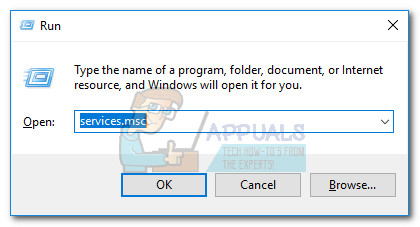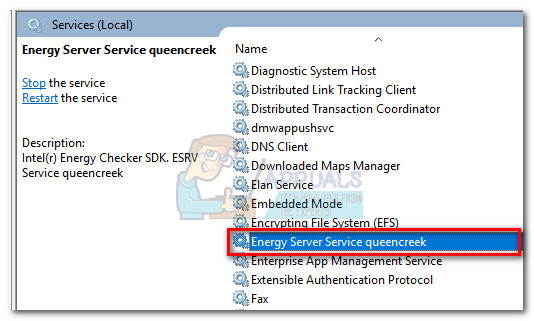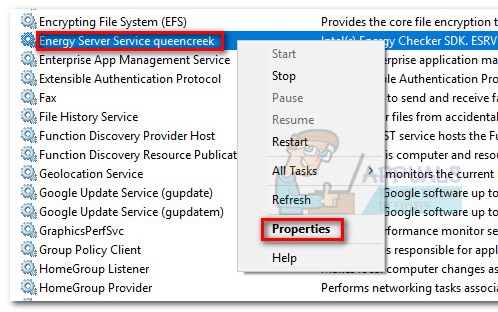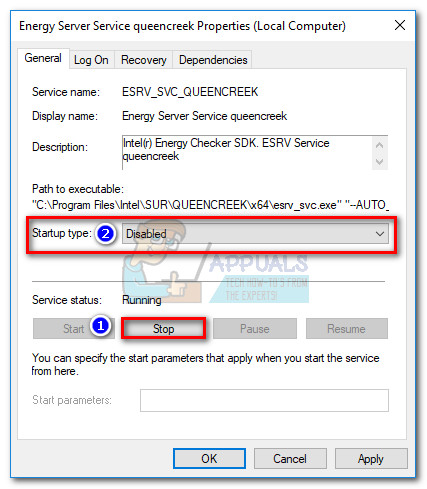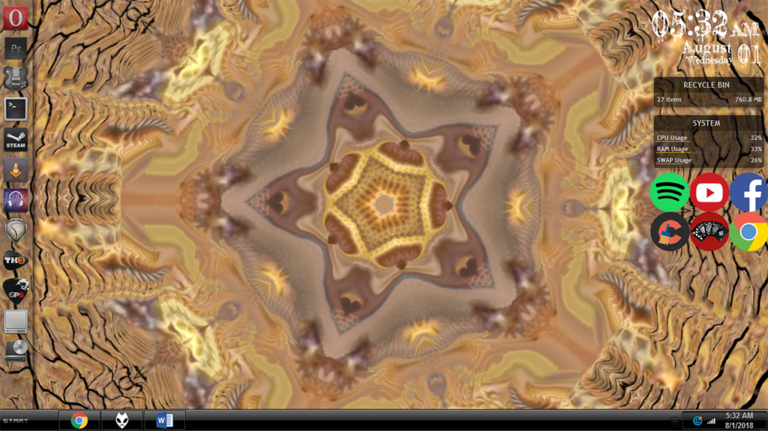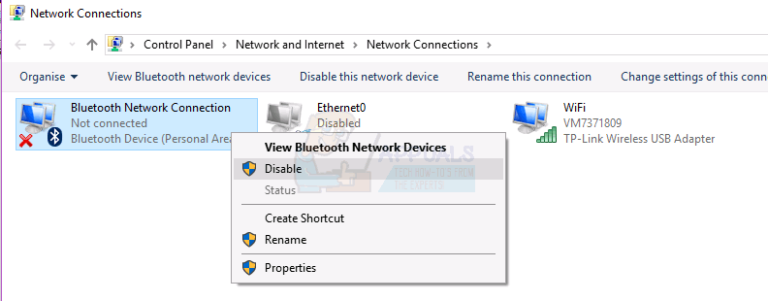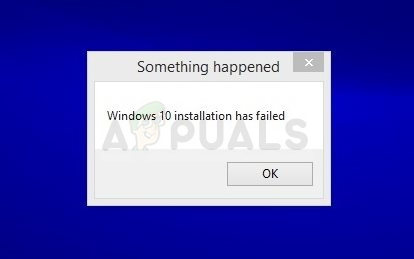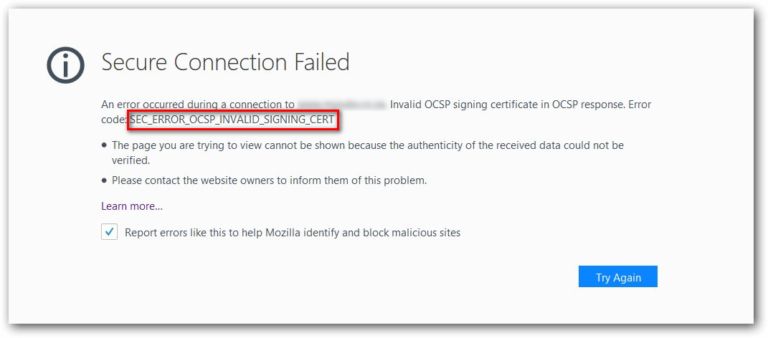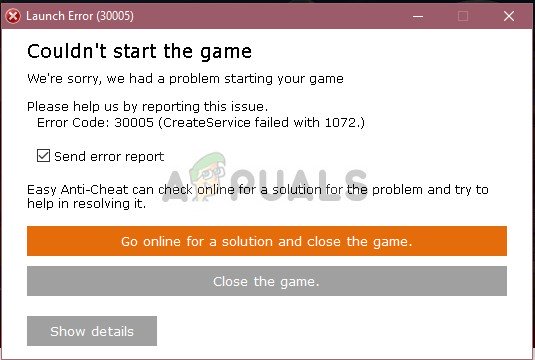Fix: ESRV_SVC_QUEENCREEK wurde nicht gefunden
Dieser bestimmte Fehler tritt nicht in einem dedizierten Fenster auf und wird normalerweise von Benutzern bemerkt, nachdem sie sich entschieden haben, die Ereignisanmeldungen anzuzeigen Ereignisanzeige. Dies sind jedoch Fälle, in denen ein Benutzer gemeldet hat, dass dieESRV_SVC_QUEENCREEK wurde nicht gefunden”Fehler ist mit häufig verbunden BSOD stürzt ab.
Wenn Sie derzeit mit dem Problem zu kämpfen haben, würden Sie sich freuen, wenn zwei mögliche Lösungen bestätigt werden, um den Fehler zu beheben. Verwenden Sie die folgenden Methoden, um Ihr Problem zu beheben. Befolgen Sie alle möglichen Korrekturen der Reihe nach, bis Sie auf eine Methode stoßen, mit der Ihr Problem behoben werden kann. Lass uns anfangen!
Methode 1: Ersetzen des Intel Driver Update Utility durch Intel Assistant
Dies ist bei weitem die effektivste Lösung aus dem Haufen. Intel ist dafür bekannt, dass es häufig Benutzerprobleme schnell behebt, und dieses spezielle Problem ist keine Ausnahme. Der Intel Driver & Support Assistant (DSA) wurde speziell veröffentlicht, um Ereignisse wie „ESRV_SVC_QUEENCREEK wurde nicht gefunden” Error.
Wie viele Benutzer berichtet haben, wird das Aktualisieren / Ersetzen des Intel Treiber-Update Dienstprogramm mit Fahrer- und Supportassistent wird höchstwahrscheinlich verhindern, dass Ihr Computer diesen Fehler generiert, nachdem er die erforderlichen Updates angewendet hat. Wie sich herausstellt, wird der neue Intel-Assistent am Ende die Dienste und Dateien ersetzen, von denen bekannt ist, dass sie Probleme verursachen, wodurch der Fehler behoben wird.
Hier ist eine Kurzanleitung zum Ersetzen der Intel Driver Update Utility mit DSA:
- Besuchen Sie diesen offiziellen Intel-Download-Link (Hier) und herunterladen Intel Treiber- und Support-Assistent.

- Öffnen Sie die ausführbare Installationsdatei, stimmen Sie den Nutzungsbedingungen zu und klicken Sie auf die Schaltfläche Installieren. Möglicherweise werden Sie an dieser Stelle von einem UAC-Fenster aufgefordert – Treffer Ja wenn aufgefordert.

- Sie werden dann gefragt, ob Sie bereit sind, am Intel Computing Improvement Program teilzunehmen. Sie haben die Wahl allein und haben keinen Einfluss auf diese Methode.
- Sobald die Installation abgeschlossen ist, klicken Sie auf Starten Schaltfläche zum Starten des DSA-Dienstprogramms.
- Wählen Sie einen Browser aus, der vom DSA-Dienstprogramm verwendet wird, und warten Sie, bis die Software Ihr System gescannt hat. Wenn beim Scan ausstehende Aktualisierungen angezeigt werden, befolgen Sie die Anweisungen auf dem Bildschirm, um Ihr System zu aktualisieren.
 Hinweis: Beachten Sie, dass diese Software extrem leicht ist und keine eigene Schnittstelle hat. Es verwendet Ihren Webbrowser, um die erforderlichen Informationen anzuzeigen.
Hinweis: Beachten Sie, dass diese Software extrem leicht ist und keine eigene Schnittstelle hat. Es verwendet Ihren Webbrowser, um die erforderlichen Informationen anzuzeigen. - Starten Sie Ihr System nach der Installation manuell neu, wenn Sie nicht dazu aufgefordert werden. Überwachen Sie beim nächsten Start Ihren Computer und prüfen Sie, ob es ihm gelungen ist, dieESRV_SVC_QUEENCREEK wurde nicht gefunden” Error.
Wenn immer noch derselbe Fehler auftritt, fahren Sie mit fort Methode 2.
Methode 2: Beenden des ESRV_SVC_QUEENCREEK-Dienstes
Wenn die erste Methode nicht effektiv war, können Sie die Extrameile gehen und die stoppen ESRV_SVC_QUEENCREEK Bedienung einen Fehler zu verursachen, indem Sie ihn auf unbestimmte Zeit deaktivieren. Dieser Service scheint verwandt zu sein Intel Energy Checker SDKIn geringem Umfang wird es jedoch auch von Intels altem Update-Dienstprogramm verwendet.
Wenn Sie befürchten, die Fähigkeit zum Aktualisieren der Intel-Komponenten zu verlieren, tun Sie dies nicht. Benutzer haben gemeldet, dass das Deaktivieren der ESRV_SVC_QUEENCREEK Service versteckte nicht die Dienstprogramm aktualisieren von der Bereitstellung der erforderlichen Updates. Und falls es zu Problemen kommt, können Sie die folgenden Schritte jederzeit rückentwickeln und erneut aktivieren ESRV_SVC_QUEENCREEK Bedienung.
Führen Sie die folgenden Schritte aus, um den Dienst ESRV_SVC_QUEENCREEK zu deaktivieren:
- Drücken Sie Windows-Taste + R. um ein Run-Fenster zu öffnen. Art “Services.msc” und getroffen Eingeben zu öffnen Dienstleistungen Bildschirm.

- Scrollen Sie im rechten Bereich nach unten (Dienstleistungen vor Ort) und finde die Energy Server Service Queencreek Eintrag.

- Klicken Sie mit der rechten Maustaste auf Energy Server Service Queencreek Bedienung und wähle Eigenschaften.

- In dem Eigenschaften von Energy Server Service Queencreek, geh zum Allgemeines Klicken Sie auf die Registerkarte Halt Klicken Sie auf die Schaltfläche, und warten Sie, bis der Dienst beendet ist. Rufen Sie dann das Dropdown-Menü in der Nähe auf Starttyp und ändern Sie es in Behindert.

- Schlagen Anwenden Um die Änderungen zu bestätigen, starten Sie Ihr System neu und prüfen Sie, ob das Problem behoben wurde.
Hinweis: Wenn Sie feststellen, dass die Deaktivierung der Energy Server Service Queencreek Wenn ein unerwartetes Problem aufgetreten ist, führen Sie die obigen Schritte zurück, um den Dienst wieder zu aktivieren. Schlagen Sie die Start Klicken Sie auf die Schaltfläche, um den Dienst zu aktivieren, und ändern Sie dann die Starttyp zu Automatisch (verzögerter Start) und getroffen Anwenden.

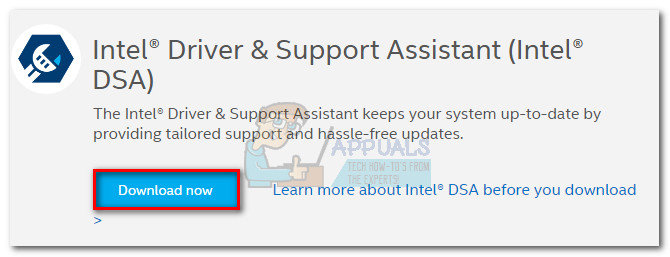
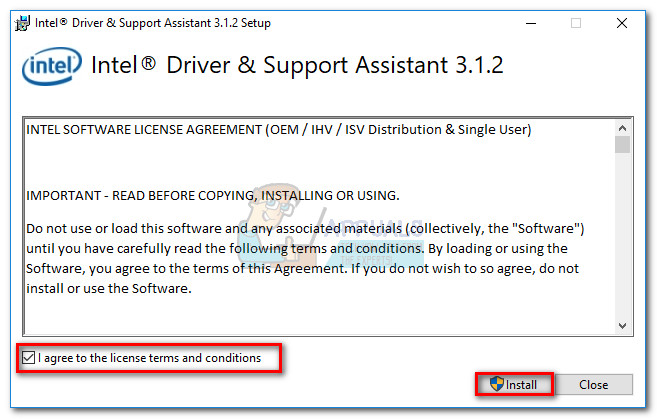
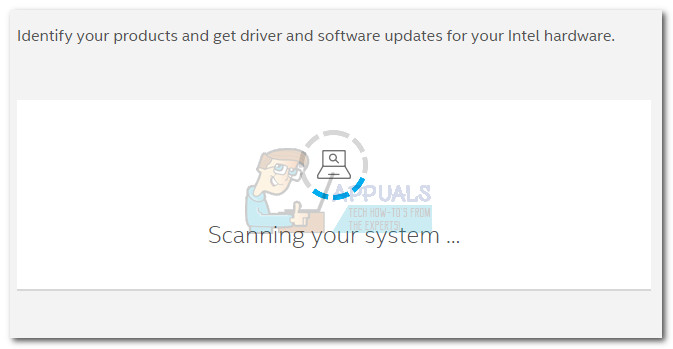 Hinweis: Beachten Sie, dass diese Software extrem leicht ist und keine eigene Schnittstelle hat. Es verwendet Ihren Webbrowser, um die erforderlichen Informationen anzuzeigen.
Hinweis: Beachten Sie, dass diese Software extrem leicht ist und keine eigene Schnittstelle hat. Es verwendet Ihren Webbrowser, um die erforderlichen Informationen anzuzeigen.